Kako hitro prenesti seznam naslovov iz vrstic v stolpce v Excelu?
Na primer, obstaja en seznam v kombinaciji z imeni in naslovi, zato morate seznam pretvoriti v stolpce, kot je prikazano spodaj. V Excelu ni vgrajene funkcije, ki bi jo lahko obravnavala, vendar lahko v tem članku predstavim nekaj trikov za hitro rešitev.
Prenesite seznam naslovov s strani VBA
Prenesite seznam naslovov s strani Kutools za Excel![]()
Prenesite seznam naslovov s strani VBA
Če želite seznam naslovov prenesti iz vrstic v stolpce, lahko uporabite kodo VBA.
1. Omogočite list s podatki, ki jih želite prenesti, in pritisnite Alt + F11 tipke za odpiranje Microsoft Visual Basic za aplikacije okno.
2. klik Vstavi > Moduliin prilepite spodnjo kodo makra v Moduli. Oglejte si posnetek zaslona:
VBA: Prenesi seznam naslovov
Sub fixText()
'UpdatebyExtendoffice0170905
Dim I As Integer
Dim K As Integer
Dim xRgS As Range
Dim xRgD As Range
Dim xAddress As String
On Error Resume Next
xAddress = ActiveWindow.RangeSelection.Address
Set xRgS = Application.InputBox("Select a range to transpose:", "KuTools For Excel", xAddress, , , , , 8)
If xRgS Is Nothing Then Exit Sub
Set xRgD = Application.InputBox("Select a cell to place result", "KuTools For Excel", , , , , , 8)
If xRgD Is Nothing Then Exit Sub
xRgD(1).Offset(, 0).Value = "Name"
xRgD(1).Offset(, 1).Value = "Address"
xRgD(1).Offset(, 2).Value = "City/State"
K = 1
For I = 1 To xRgS.Rows.Count
xRgD(1).Offset(K).Value = xRgS(I).Value
xRgD(1).Offset(K, 1).Value = xRgS(I + 1).Value
xRgD(1).Offset(K, 2).Value = xRgS(I + 2).Value
K = K + 1
I = I + 2
Next
End Sub
3. Pritisnite F5 tipko za zagon kode in odpre se pogovorno okno, ki vas opomni, da izberete obseg podatkov, ki ga želite uporabiti. Oglejte si posnetek zaslona:
4. klik OK, nato v naslednjem pogovornem oknu izberite celico, v katero boste postavili preneseni rezultat. Oglejte si posnetek zaslona: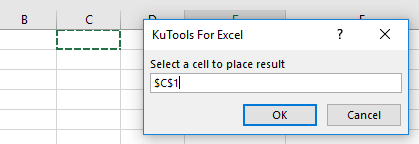
5. klik OK. Zdaj je bil en seznam prenesen v stolpce.
Prenesite seznam naslovov s strani Kutools za Excel
Če imate Kutools za Excel, lahko uporabite Območje preoblikovanja funkcija za hiter prenos seznama naslovov v stolpce.
| Kutools za Excel, z več kot 300 priročne funkcije, vam olajša delo. |
Po namestitvi Kutools za Excel, naredite spodaj: (Brezplačno prenesite Kutools za Excel zdaj!)
1. Izberite podatke, ki jih želite prenesti, kliknite Kutools > Območje > Območje preoblikovanja. Oglejte si posnetek zaslona:
2. V pogovornem oknu, ki se odpre, preverite En stolpec za obseg možnost v Vrsta preoblikovanja in preverite Fiksna vrednost vnesite želeno številko v desno polje z besedilom. Oglejte si posnetek zaslona:
3. klik Okin izberite celico za prikaz rezultata. Oglejte si posnetek zaslona:
4. klik OK. Seznam naslovov je prenesen.
Predstavitev
Najboljša pisarniška orodja za produktivnost
Napolnite svoje Excelove spretnosti s Kutools za Excel in izkusite učinkovitost kot še nikoli prej. Kutools za Excel ponuja več kot 300 naprednih funkcij za povečanje produktivnosti in prihranek časa. Kliknite tukaj, če želite pridobiti funkcijo, ki jo najbolj potrebujete...

Kartica Office prinaša vmesnik z zavihki v Office in poenostavi vaše delo
- Omogočite urejanje in branje z zavihki v Wordu, Excelu, PowerPointu, Publisher, Access, Visio in Project.
- Odprite in ustvarite več dokumentov v novih zavihkih istega okna in ne v novih oknih.
- Poveča vašo produktivnost za 50%in vsak dan zmanjša na stotine klikov miške za vas!
